Même avant sa sortie, Windows 8 était sousbeaucoup d’attention, à la fois des utilisateurs et des critiques du système d’exploitation. Un des points principaux de cette discussion a toujours été le retrait ou Start Orb et son remplacement par le centre de contrôle pour tout ce qui est nouveau, l’écran de démarrage. Désormais, au lieu de cliquer sur l'orbe de démarrage pour accéder au logiciel installé, les utilisateurs doivent utiliser l'écran de démarrage et rechercher les éléments stockés sur leur ordinateur. Il serait prudent de dire que Windows a effectivement vu remplacer le bureau par l'écran de démarrage de Metro et que, désormais, Desktop n'est qu'une autre application. Nous avons couvert des applications qui vous permettent d’éviter l’écran de démarrage, de ramener l’Orbe de démarrage à Windows 8 et de fournir aux utilisateurs un environnement confortable et bien connu dans lequel travailler. Nous disposons aujourd’hui d’un outil appelé WinMetro qui fait exactement le contraire et apporte laWindows 8 Écran de démarrage dans Windows 7. Il vous permet d’avoir un aperçu de l’écran de démarrage, de voir et d’expérimenter les vignettes en direct, et de jouer autour d’une réplique de la barre d’icônes.
Sans aller plus loin, il faut le garderGardez à l'esprit que cet outil ne vous donne que la sensation de l'écran de démarrage et ne vous fournit pas toutes les fonctionnalités de l'interface utilisateur moderne. Consultez notre guide détaillé sur les fonctionnalités de Windows 8 pour vous faire une idée de toutes les nouveautés proposées.
L’application WinMetro ajoute un écran de démarrage de base survotre bureau. Il contient quelques vignettes dynamiques pour Météo, Stock, Images et Nouvelles, un raccourci pour afficher la boîte de dialogue Comptes d'utilisateurs et accéder aux options d'alimentation, ainsi qu'une barre d'icônes avec les fonctionnalités de recherche, de démarrage et de paramètres. D'après mon expérience, l'outil était incapable d'utiliser tout mon écran et utilisait uniquement le coin supérieur gauche de l'écran.
Pour ouvrir la barre des icônes, déplacez votre curseurdans le coin inférieur droit de votre écran. Il apparaît du côté droit et affiche les options Rechercher, Démarrer et Paramètres. La barre d'icônes apparaît même si vous êtes en mode Bureau. Toutefois, comme l'outil ne s'est pas étendu sur tout l'écran, l'expérience a été mauvaise dans notre cas.

Le bouton Rechercher vous permet d'effectuer une recherche instantanée dans tout votre système.
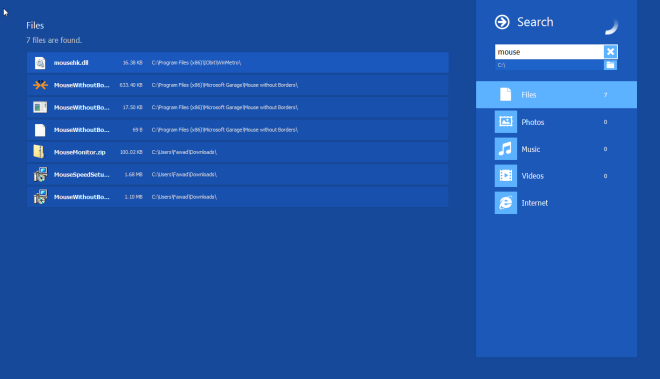
L'option Paramètres vous permet de modifier le réseau connecté, d'augmenter ou de diminuer le volume du système et de l'éteindre.
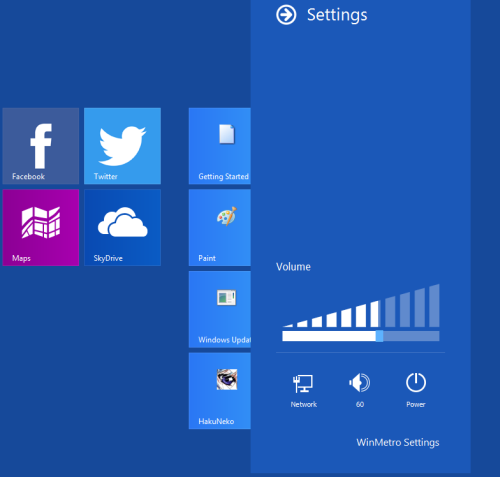
Les paramètres du programme sont accessibles en cliquant sur son bouton en haut à droite. Il affiche les brèves options activées et désactivées, comme vous pouvez le voir dans la capture d'écran ci-dessous.
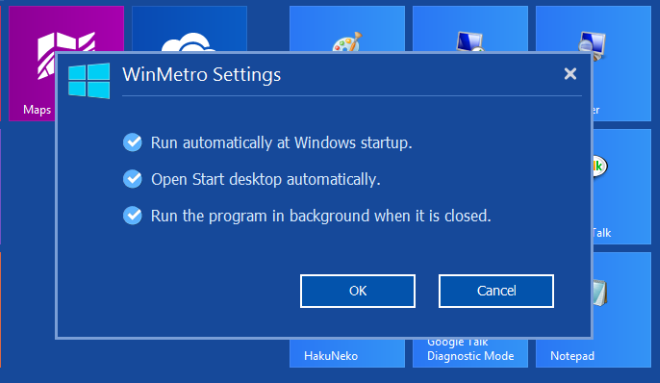
Pour un aperçu de l'écran de démarrage, WinMetro fait son travail sans problème. Cependant, le problème de résolution susmentionné nécessite quelques travaux. Cela fonctionne sur les versions 32 bits et 64 bits de Windows 7.
Télécharger WinMetro












commentaires